发布时间:2022-06-23 11: 25: 49
品牌型号:华硕台式电脑
系统:windows10正式版
软件版本:ABBYY FineReader PDF 15 标准版
不管是在生活还是在工作中,我们每天都会接收到各种各样不同格式的资料,有的时候需要把Excel转换成PDF格式,但是在转换的过程中,可能会遇到以下问题:Excel转换PDF怎么调整页面?,Excel转换PDF图片不清楚。接下来我们就可以借助ABBYY FineReader PDF 15这款文档转换软件来解决这些问题!
Excel转换成PDF,想要调整页面要怎么调整呢?下面来看看可以通过ABBYY FineReader PDF 15哪些功能调整页面吧。
1、双击打开ABBYY FineReader PDF 15,将需要转换的Excel文档直接拖入到软件界面中,ABBYY FineReader PDF 15就会开始自动识别Excel文档的内容了。
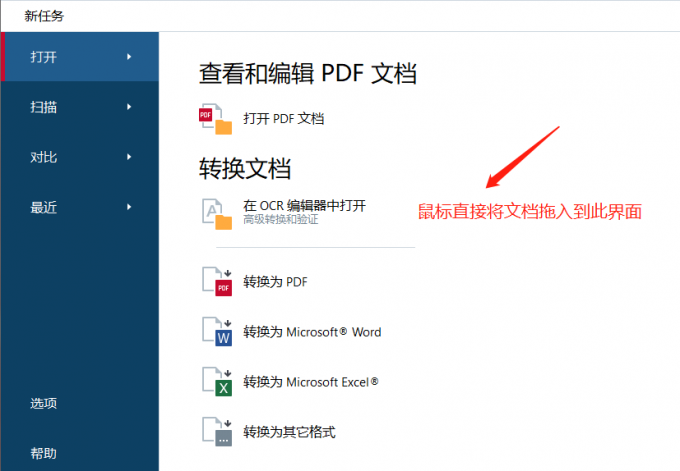
识别完成后,点击软件左侧“页面”功能,在页面功能选项中点击右侧“更多”功能,在下拉菜单中就有很多调整页面的功能:
添加页面,从菜单中可以看出我们可以从各种设备以及文件中添加需要的内容或者添加空白页。
旋转页面,ABBYY FineReader PDF 15可以对页面进行向左或向右的旋转,调整页面的方向。
修剪页面,可以实现像图片一样对页面进行自行裁剪,把不想要的标记或水印修剪掉。
替换页面,根据需要对页面进行更换内容或者位置。
删除页面,删除多余的空白页面或者不需要的页面。
打印页面,通过这个操作,可以设置页面的大小,布局,缩放等等。
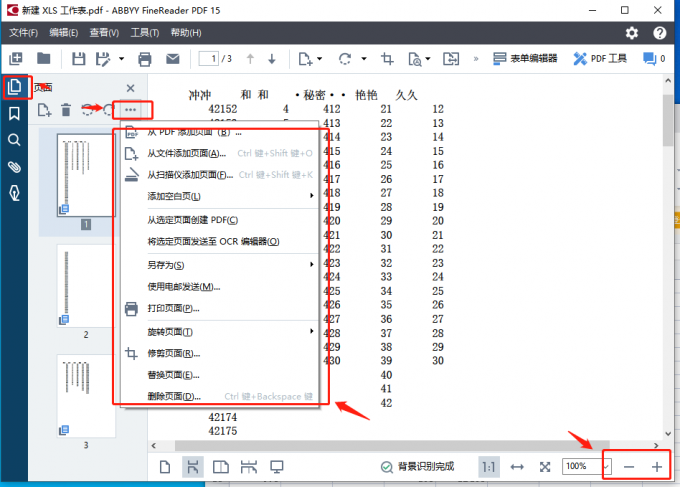
这样我们需要怎么调整页面,就选择什么功能来进行调整即可。使用ABBYY FineReader PDF 15这些调整页面的指令基本可以满足工作中大部分的需求,而且操作简单明了。
Excel转换PDF图片看不太清是因为什么呢?可能是因为在识别过程中,图像被经过了压缩或者识别不够精准,所以有时候会出现转换成PDF后图片不清楚的情况。那么Excel转换PDF图片不清楚怎么处理呢?下面就来用ABBYY FineReader PDF 15处理看看吧。
把Excel转换好的PDF图片在ABBYY FineReader PDF 15中打开,如下图所示,会发现图片比较模糊。
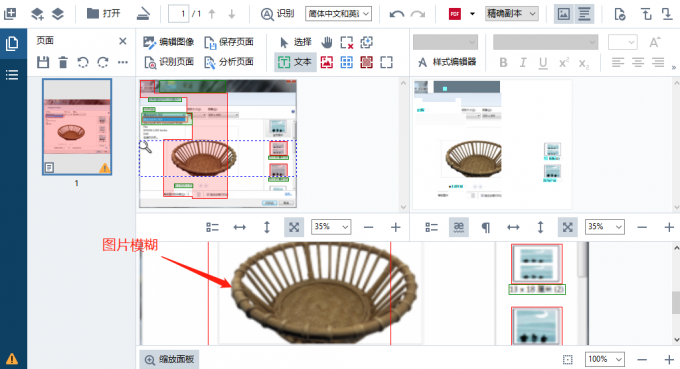
2、点击软件菜单栏上的“编辑”,选择“编辑页面图像”功能。
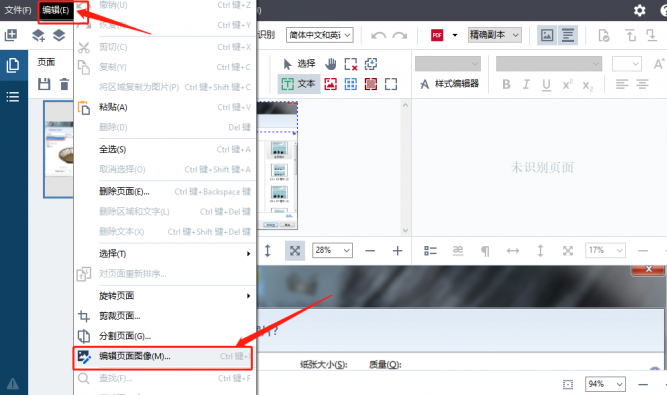
然后就会出现图像编辑器页面,在页面右侧会出现许多针对图像处理的操作指令,可以根据图片出现的具体问题来选择指令来进行调整,这里的【建议的预处理】功能就十分贴心,如果作为新手不知道在如何下手的情况下,建议先点击【预处理】,这个功能会自动修正图片比较明显示的问题,如下图所示,处理过后,图像已经变得清晰许多。

在我们需要PDF文件转换成Word文件时该怎么办呢?下面来操作一下吧!
在ABBYY FineReader PDF 15中打开需要转换的PDF文件,点击软件上方菜单栏下的“文件”,选择“另存为”,最后点击“Microsoft Word文档(W)”功能。
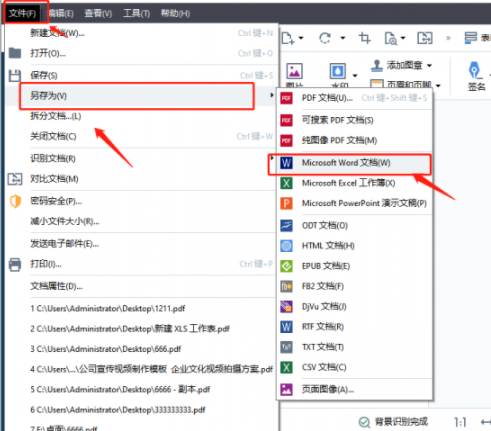
在弹出的保存窗口选择保存路径,点击“保存”,然后等待转换成功即可。下图就是PDF转换成功的Word格式的文件。
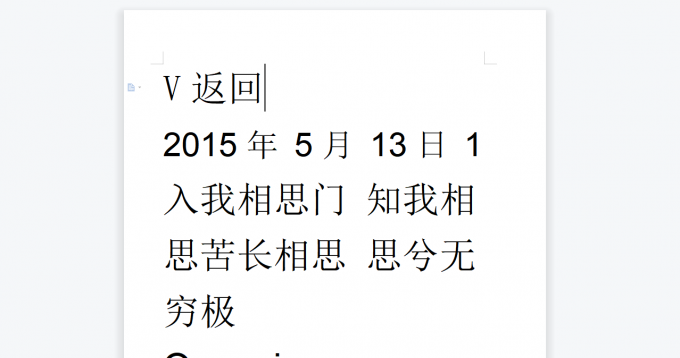
以上就是Excel转换PDF怎么调整页面,Excel转换PDF图片不清楚,怎么把PDF文件转换成Word文件的全部内容,要是大家觉得ABBYY FineReader PDF 15这款软件还不错的话,可以在ABBYY FineReader PDF 15的中文网站进行下载和学习。
作者:牛牛
展开阅读全文
︾
读者也喜欢这些内容:

ABBYY怎么把图片添加到文档中 ABBYY怎么把图片转换成Word
ABBYY FineReader是一款集OCR和PDF功能于一体的专业文档处理软件,支持将纸质文档和扫描件转换为可编辑的电子文档,还能完成各种不同格式的文件转换。接下来我们就来带大家了解一下ABBYY怎么把图片添加到文档中,ABBYY怎么把图片转换成Word的相关内容,帮助大家轻松处理办公需求。...
阅读全文 >

图片文字怎么转换成pdf文档 图片转成的pdf如何转可编辑文字
将图片文字转换成PDF文档可以提供更好的文档保存、共享、编辑和安全控制等功能,方便在不同场景下使用和处理文档。将PDF文档转可编辑文字可以提供更大的灵活性和便利性,使你能够更轻松地处理和利用PDF中的文本内容。...
阅读全文 >

为什么word转PDF图片模糊 word转pdf怎么保持图片清晰度
将Word文档转换为PDF格式可以提高文档的安全性、兼容性和可读性,同时方便打印、分享和浏览。但是在将Word文档转换为PDF格式之后,有时原先的图片会变得模糊,这是为什么呢?下面一起来了解为什么word转PDF图片模糊,word转pdf怎么保持图片清晰度的相关内容。...
阅读全文 >

Word转PDF怎么不分页 Word转PDF怎么保留导航
有许多平台上传文件时都不能直接上传文档格式,而是要求上传PDF格式,然而PDF格式的文件又不能直接进行编辑,因此我们需要将Word文档格式转换成PDF格式之后才能提交。但这也引发了一系列的问题,例如转换成Word文档后存在空白页、转换后格式发生变化等情况,今天我们就来说一说Word转PDF怎么不分页,Word转PDF怎么保留导航。...
阅读全文 >